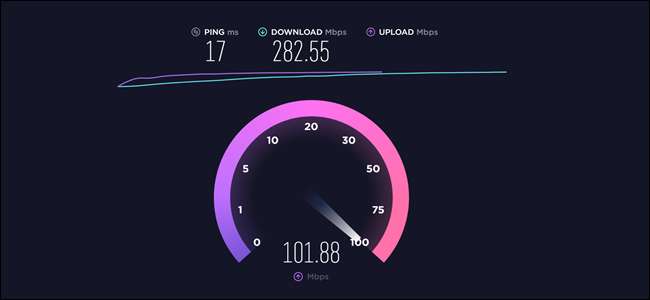
स्पीड टेस्ट यह देखने का एक त्वरित तरीका है कि आपका इंटरनेट कितना तेज़ है। ISPs इष्टतम परिस्थितियों में एक निश्चित गति "करने के लिए" का वादा किया है, लेकिन एक गति परीक्षण पुष्टि करेगा कि आपका कनेक्शन कितना तेज या धीमा है।
स्पीड टेस्ट क्या है?
एक इंटरनेट स्पीड टेस्ट इस बात का अंदाजा लगाने का सबसे अच्छा तरीका है कि आपका कनेक्शन अभी कितना तेज़ है। जिस सेवा से आप जुड़ते हैं, वह आपके द्वारा चुनी गई योजना, स्थानीय भीड़, किसी भी थ्रॉटलिंग नियम और उसके आधार पर अक्सर आपके डाउनलोड और अपलोड की गति को सीमित करती है।
आपका इंटरनेट सेवा प्रदाता (ISP) वादे को हमेशा "," तक शामिल करता है। यह एक ISP विग्लिंग रूम देता है - यदि उसने आपसे "30 एमबीपीएस तक" का वादा किया है, और आपको लगातार केवल 28 एमबीपीएस मिलता है, तो कंपनी कह सकती है कि उसने अपना वादा निभाया। लेकिन यदि आप 10 एमबीपीएस देखते हैं, तो आपको वह नहीं मिल रहा है जो आप भुगतान करते हैं, और यह आपके आईएसपी को कॉल करने का समय है।
एक गति परीक्षण आपके पिंग को मापता है, और डाउनलोड और अपलोड गति। बाद के दो को मापना आवश्यक है क्योंकि अधिकांश आईएसपी डाउनलोड और अपलोड गति के लिए अलग-अलग वादे करते हैं। आमतौर पर, डाउनलोड गति प्रमुखता से होती है, लेकिन यदि आप विवरण में खोदते हैं, तो आईएसपी आमतौर पर प्रत्येक स्तर के लिए धीमी अपलोड गति निर्दिष्ट करता है। उदाहरण के लिए, हमारा स्थानीय आईएसपी 500 एमबीपीएस डाउनलोड गति के साथ एक योजना प्रदान करता है, लेकिन 125 एमबीपीएस अपलोड गति।
कैसे एक स्पीड टेस्ट काम करता है

जब आप एक गति परीक्षण शुरू करते हैं, तो कई चीजें होती हैं। सबसे पहले, क्लाइंट आपके स्थान और आपके निकटतम निकटतम सर्वर को निर्धारित करता है - यह हिस्सा महत्वपूर्ण है। कुछ संस्करण, जैसे ओओक्ला का स्पीडटेस्ट.नेट , सर्वर को बदलने का एक विकल्प है। जगह में परीक्षण सर्वर के साथ, स्पीड टेस्ट सर्वर को एक सरल संकेत (एक पिंग) भेजता है, और यह प्रतिक्रिया करता है। परीक्षण मापता है कि मिलीसेकंड में राउंडट्रिप।
पिंग पूरा होने के बाद, डाउनलोड परीक्षण शुरू होता है। क्लाइंट सर्वर से कई कनेक्शन खोलता है और डेटा का एक छोटा टुकड़ा डाउनलोड करने का प्रयास करता है। इस बिंदु पर, दो चीजों को मापा जाता है: डेटा के टुकड़े को हथियाने में कितना समय लगा, और आपके नेटवर्क संसाधनों का कितना उपयोग हुआ।
यदि क्लाइंट पता लगाता है कि आपके पास अतिरिक्त जगह है, तो यह सर्वर से अधिक कनेक्शन खोलता है और अधिक डेटा डाउनलोड करता है। सामान्य विचार यह है कि अपने इंटरनेट कनेक्शन पर कर लगाएं और देखें कि यह एक साथ कितना कर सकता है।
एक गति सीमा के साथ राजमार्ग के रूप में अपनी इंटरनेट सेवा की कल्पना करें। अतिरिक्त कनेक्शन खोलना राजमार्ग में अधिक लेन जोड़ने जैसा है। गति सीमा नहीं बदली गई है, लेकिन अधिक कारें तेज गति से एक ही स्थान से गुजर सकती हैं; इस प्रकार, 50 वीं कार चार लेन वाले राजमार्ग का उपयोग करते हुए जल्द ही आ जाएगी, जबकि यह दो-लेन पर होगी।
एक बार जब ग्राहक यह निर्धारित करता है कि आपकी इंटरनेट सेवा का परीक्षण करने के लिए उसके पास सही कनेक्शन हैं, तो वह डेटा का अतिरिक्त हिस्सा डाउनलोड करता है, आवंटित समय में डाउनलोड की गई राशि को मापता है, और डाउनलोड गति प्रस्तुत करता है।
इसके बाद अपलोड टेस्ट है। यह अनिवार्य रूप से डाउनलोड परीक्षण के रूप में एक ही प्रक्रिया है लेकिन रिवर्स में है। सर्वर से डेटा को अपने पीसी में खींचने के बजाय, क्लाइंट आपके पीसी से सर्वर पर डेटा अपलोड करता है।
अधिक विस्तृत तकनीकी जानकारी के लिए, देखें Speedtest.net की व्याख्या यह कैसे काम करता है।
क्या स्पीड टेस्ट सटीक हैं?
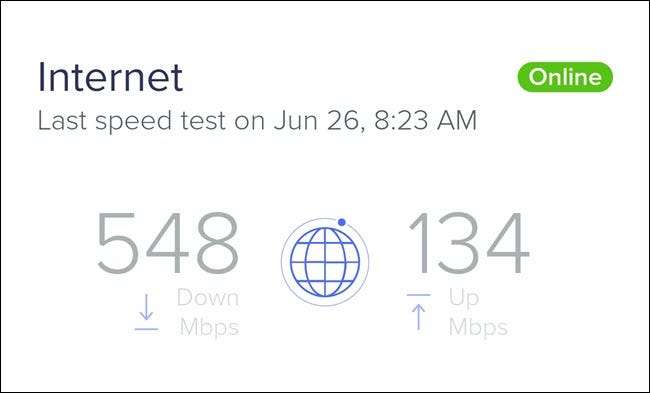
गति परीक्षण सरल लगता है, लेकिन यह बहुत कठिन है कि यह मापने के लिए कि आपका कनेक्शन कितनी तेजी से सही है।
प्रक्रिया के पहले चरण पर विचार करें: एक परीक्षण सर्वर चुनना। अक्सर निकटतम सर्वर अविश्वसनीय रूप से करीब हो सकता है - शायद एक ही शहर में भी। यह निकटता एक इष्टतम स्थिति है, इसलिए जहां तक यात्रा करने के लिए डेटा नहीं है। व्यवसायों को पता है कि निकटता से फर्क पड़ता है, और इसीलिए कुछ, जैसे नेटफ्लिक्स, डेटा को अपने पास लाने के लिए सामग्री वितरण नेटवर्क का उपयोग करते हैं।
लेकिन पूरा इंटरनेट आपके करीब नहीं है। इसका अधिकांश भाग कंप्यूटर पर है - कभी-कभी देश भर में या किसी अन्य देश में। इसलिए, जब आपकी गति परीक्षण अविश्वसनीय रूप से तेज़ धाराएँ दिखा सकता है, तो आप पा सकते हैं कि प्रोग्राम डाउनलोड करना बहुत धीमा है यदि सर्वर होस्ट करने वाला डेटा बहुत दूर है। उस परिदृश्य में, आपके परिणाम आपके वास्तविक-विश्व उपयोग की तुलना में तेज़ प्रदर्शन को दर्शा सकते हैं।
सर्वर स्थानों में अंतर इसलिए है कि आप विभिन्न परीक्षणों की कोशिश करते समय अलग-अलग गति परिणाम देखते हैं, जैसे Ookla के , नेटफ्लिक्स के , या गूगल की । आपका ISP गति परीक्षण भी दे सकता है, जैसे कॉमकास्ट , स्पेक्ट्रम , या एटी एंड टी । हालाँकि, आपको शायद ISP- जनित गति परीक्षण पर भरोसा नहीं करना चाहिए। उनके परीक्षण आदर्श स्थितियों के लिए अनुकूलित किए जाते हैं, जो आपके नज़दीकी सर्वरों का उपयोग करते हैं जिन्हें अक्सर उसी ISP नेटवर्क पर बनाए रखा जाता है जिसका आप परीक्षण कर रहे हैं। इसका मतलब है कि आपको नेटफ्लिक्स या Google स्पीड टेस्ट की तुलना में अधिक तेज़ परिणाम मिलेगा। यह ठीक है यदि आप केवल इस बारे में अपनी बड़ाई करना चाहते हैं कि आईएसपी (यह विचार) कितना अच्छा है, लेकिन यह आपकी वास्तविक दुनिया की गति का अंदाजा लगाने के लिए बुरा है।
परीक्षण प्रक्रिया के चरण दो में, ग्राहक अतिरिक्त कनेक्शन खोलने और आपके नेटवर्क उपयोग को अधिकतम करने का प्रयास करता है। यदि आप पहले से ही अपने नेटवर्क पर कर लगा रहे हैं, तो गति परीक्षण आपके संसाधनों का पूर्ण लाभ नहीं उठा सकता है। उदाहरण के लिए, यदि आप नेटफ्लिक्स की स्ट्रीमिंग करते हैं या किसी बड़े अपडेट को डाउनलोड करते हैं, तो आपके परिणाम संभवत: बिना चलने वालों के परीक्षण से कम होंगे।

आप कैसे जुड़े हैं और किन उपकरणों पर आप परीक्षण कर रहे हैं, यह भी परिणामों को प्रभावित करता है। ईथरनेट-कनेक्टेड पीसी में वाई-फाई-कनेक्टेड टैबलेट की तुलना में तेज गति का परिणाम होना चाहिए क्योंकि, आमतौर पर, वाई-फाई ईथरनेट से धीमा होता है। आप पा सकते हैं कि परिणाम विभिन्न उपकरणों पर भिन्न होते हैं, भले ही वे एक ही कनेक्शन का उपयोग कर रहे हों।
सबसे सटीक परिणाम कैसे प्राप्त करें
सटीक परीक्षण परिणाम प्राप्त करना इस बात पर निर्भर करता है कि आप क्या मापना चाहते हैं। क्या आप यह देखना चाहते हैं कि क्या आपका आईएसपी वास्तव में उस गति को प्रदान कर रहा है जो उसने वादा किया था? फिर, इष्टतम स्थितियों के लिए जाएं। ईथरनेट-कनेक्टेड डिवाइस का उपयोग करें, अपने निकटतम परीक्षण सर्वर का चयन करें, और इंटरनेट कनेक्शन (जैसे स्ट्रीमिंग नेटवर्क) पर कर लगाने वाली किसी भी चीज़ को रोक दें।
आप भी करना चाह सकते हैं अपने राउटर को पुनरारंभ करें गति परीक्षण चलाने से पहले। यदि आपके राउटर में अंतर्निहित गति परीक्षण है, तो ब्राउज़र परीक्षण के बजाय इसका उपयोग करें। ऐसा करने से कुछ हुप्स को हटा दिया जाता है जिससे प्रक्रिया को कूदना पड़ता है।
हालाँकि, यदि आप वास्तविक दुनिया के प्रदर्शन के करीब परिणाम चाहते हैं, तो ब्राउज़र या ऐप परीक्षण का उपयोग करें। राउटर परीक्षण को दरकिनार करते हुए आपको एक सर्वर को दूर ले जाना चाहिए। यदि आपके पास नियमित रूप से एक या दो वीडियो या ऑडियो स्ट्रीम हैं, तो इंटरनेट स्पीड टेस्ट शुरू करने से पहले उन्हें शुरू करें।
अंत में, कोई भी कदम जो आप उठाते हैं या आप कैसे मापते हैं, आपको बिल्कुल सटीक परिणाम नहीं मिलेगा। हालाँकि, आप अपनी जिज्ञासा को संतुष्ट करने के लिए या आईएसपी द्वारा वादा किए गए गति के आधार पर जांच कर सकते हैं।







